ps打造好看的情人節火焰心形
時間:2024-02-19 22:30作者:下載吧人氣:30
七夕即將到來,PS聯盟全體成員在此恭祝天下有情人終成眷屬!
心形部分不是一步就可以完成,需要用簡單的光束不斷的變形處理,做出銜接自然的心形。大致心形確定后再根據火焰效果的制作方法渲染火焰效果即可
最終效果 
1、新建一個800 * 800像素的文檔,背景填充黑色,也可以加上暗色徑向漸變。然后新建一個圖層,用矩形選框拉出下圖所示的矩形選區,填充橙紅色:#EE3F12,確定后把圖層不透明度改為:40%。 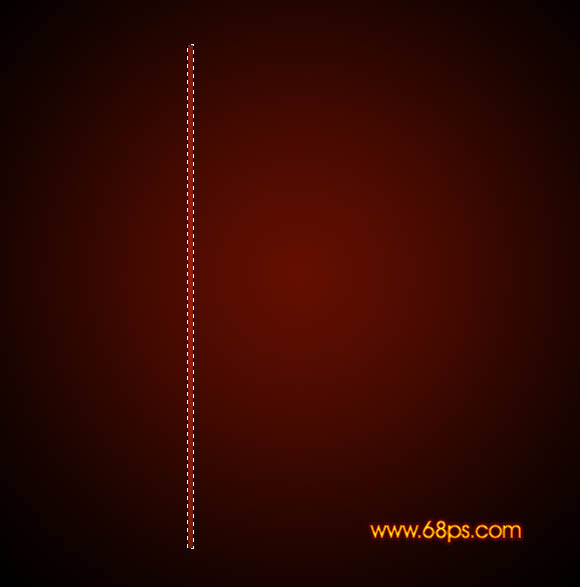
2、新建一個圖層,用矩形選框拉一個少寬一點的矩形選區填充相同的橙紅色,圖層不透明度改為:40%,如下圖。 
3、用矩形選框選出矩形右邊部分選區,按Ctrl + Alt + D 羽化4個像素后按Delete刪除,如下圖。 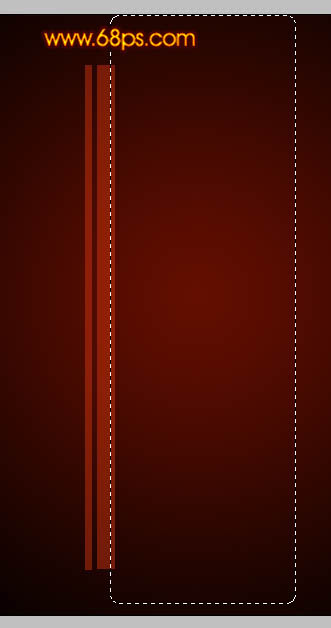
4、同樣選取左邊部分,羽化4個像素后按Delete 刪除,如下圖。 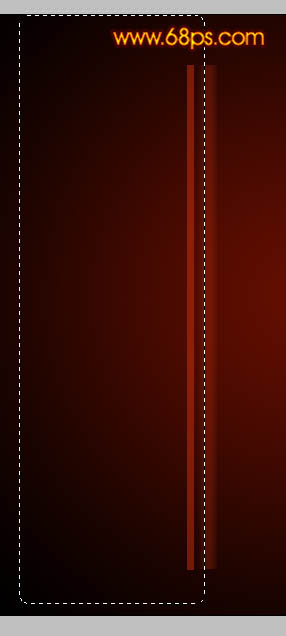
5、同上的方法再制作其它矩形,大致效果如下圖。注意好矩形的邊緣過渡效果。然后把這些矩形圖層合并,不詳費功夫的可直接用下圖所示的PNG素材。 
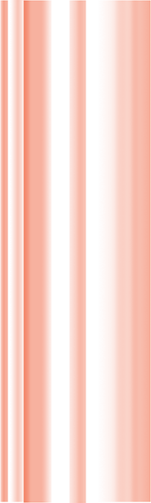
<素材>
6、把合并的矩形圖層復制一層,按Ctrl + T 變形,右鍵選擇“變形”,然后調節各節點,做出心形的邊緣弧度,如圖7,。確定后用涂抹工具把兩端稍微涂抹一下,效果如圖8。

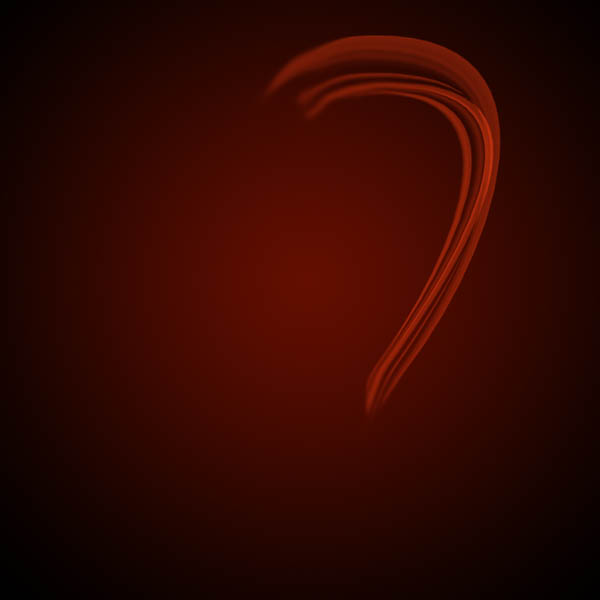
7、再把矩形圖層復制一層,同上的方法變形處理,變形的弧度要跟上面的那段銜接好,如圖9,10。 

8、同上的方法再制作心形的其它部分的弧度,過程如圖11 - 14。注意好各段弧度的銜接。 



9、把構成心形的各段圖層合并,然后復制一層。再把這兩層合并,效果如下圖。 
10、調出心形選區,如圖16,選擇菜單:選擇 > 修改 > 收縮,數值為2,確定后新建一個圖層填充橙黃色:#F9B90D,混合模式改為“顏色減淡”,效果如圖18。


11、按Ctrl + J 把當前圖層復制一層,按住Alt鍵添加圖層蒙版,用白色畫筆把需要加強的部分擦出來,適當降低圖層不透明度,效果如下圖。 
12、重復上面的操作,把需要加強的部分處理的更亮,大致效果如下圖。 
13、新建一個圖層,用畫筆點上一些橙紅色的小點,如下圖。 
14、調出小點的選區,選擇菜單:選擇 > 修改 > 收縮,數值為2。確定后新建一個圖層填充橙黃色,混合模式改為“顏色減淡”,效果如下圖。 

15、創建亮度/對比度調整圖層,參數設置如圖24,效果如圖25。 

16、新建一個圖層,按Ctrl + Alt + Shift + E 蓋印圖層。選擇涂抹工具把邊緣部分生硬的部分涂柔和,如下圖。 
最后處理一下細節,完成最終效果。 

網友評論